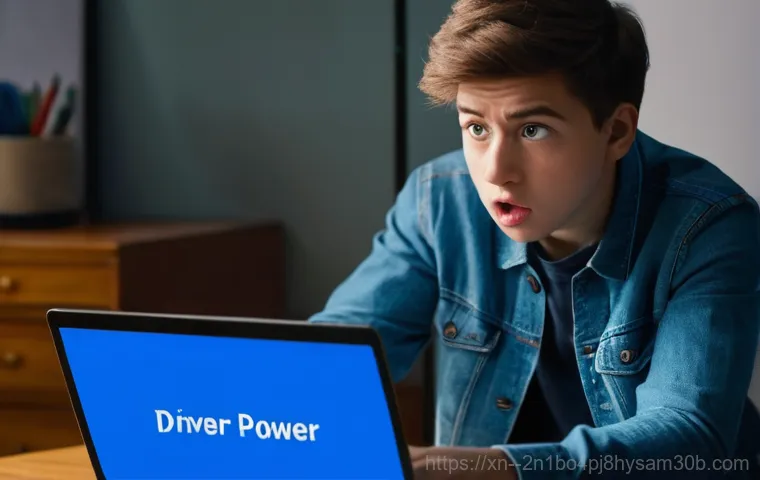컴퓨터 사용 중에 갑작스럽게 파란 화면이 나타나면서 ‘DRIVER_POWER_STATE_FAILURE’라는 섬뜩한 메시지를 마주한 경험, 다들 한두 번쯤 있으시죠? 순간적으로 ‘아, 또 블루스크린이야?’ 하며 등골이 오싹해지고, 혹시나 중요한 데이터가 날아갈까 봐 불안감에 휩싸이곤 합니다.
특히 한창 게임에 몰입해 있거나 중요한 작업 중일 때 이런 일이 발생하면 정말이지 맥이 빠지고 화가 치밀어 오르죠. 이 오류는 윈도우의 전원 관리 시스템과 특정 드라이버 간의 충돌로 인해 발생하는 경우가 많은데, 단순히 컴퓨터를 껐다 켜는 것만으로는 해결되지 않아 많은 분들이 애를 먹고 계십니다.
도대체 이 지긋지긋한 블루스크린은 왜 반복해서 나타나는 걸까요? 더 이상 이 문제 때문에 스트레스받지 않도록, 제가 직접 겪어보고 수많은 시행착오 끝에 찾아낸 똑 부러지는 해결 방안들을 지금부터 자세하게 알아보도록 하겠습니다!
갑자기 찾아온 블루스크린, 그 원인부터 파헤치기

도대체 왜 이런 일이 생기는 걸까요?
아마 컴퓨터를 켜자마자 또는 중요한 작업을 하는 도중에 갑작스럽게 파란 화면과 함께 ‘DRIVER_POWER_STATE_FAILURE’라는 메시지를 보셨을 때, 저처럼 심장이 철렁 내려앉는 경험을 하셨을 거예요. “아, 내 소중한 데이터!” 또는 “이거 또 포맷해야 하는 거 아니야?”라는 생각에 머릿속이 복잡해졌겠죠. 이 오류는 말 그대로 ‘드라이버의 전원 상태 전환 실패’를 의미해요. 우리 컴퓨터 안에는 수많은 하드웨어들이 서로 유기적으로 연결되어 있는데, 이 하드웨어들을 제어하는 소프트웨어를 ‘드라이버’라고 하죠. 그런데 윈도우가 절전 모드나 최대 절전 모드로 전환될 때, 혹은 특정 하드웨어가 저전력 상태로 바뀌려 할 때, 이 드라이버들이 제때 반응하지 못하거나 충돌을 일으키면 이런 블루스크린이 발생하게 되는 거예요. 예를 들어, 그래픽 카드 드라이버가 구형이거나 손상되었을 때, 혹은 무선 랜카드 드라이버가 전원 관리 설정과 맞지 않을 때 이런 현상이 자주 나타나곤 합니다. 예전에 제가 사용하던 노트북에서도 비슷한 문제가 있었는데, 잠시 자리를 비웠다가 돌아와 보니 이미 파란 화면이 저를 반기고 있더군요. 그때의 허탈감이란… 정말 겪어본 사람만이 알 수 있죠. 중요한 건 이 문제가 생각보다 다양한 원인에서 비롯될 수 있다는 점이에요. 그래서 단순히 드라이버 하나만 고친다고 해결되지 않는 경우도 많아서 좀 더 면밀한 접근이 필요하답니다.
블루스크린과의 아찔한 첫 만남, 그때 그 기억
저는 예전에 한창 온라인 게임에 빠져 지내던 시절, 신나게 레이드를 뛰던 중에 갑자기 이 ‘DRIVER_POWER_STATE_FAILURE’ 블루스크린을 만난 적이 있어요. 그때는 정말이지 게임 팀원들에게 너무 미안하고, 제 컴퓨터가 왜 이러나 싶어 화가 머리끝까지 났었죠. 컴퓨터를 다시 켜보면 멀쩡하게 작동하다가도, 몇 시간 뒤에 또다시 블루스크린이 뜨는 바람에 정말 멘탈이 너덜너덜해졌었습니다. 처음에는 단순한 오류려니 하고 대수롭지 않게 넘겼지만, 이게 반복되니 도저히 안 되겠다 싶더라고요. 결국 밤새도록 관련 정보를 찾아보고 하나씩 시도해보면서 해결책을 찾게 되었는데, 그때의 경험이 지금 이 글을 쓰는 데 큰 도움이 되고 있네요. 이 오류는 종종 새로운 하드웨어를 설치했거나 윈도우 업데이트를 한 직후에 발생하는 경우가 많아요. 특히 그래픽 카드나 무선 랜카드처럼 전원 관리에 민감한 부품들의 드라이버가 말썽을 일으키는 경우가 허다하죠. 만약 최근에 어떤 변화가 있었는지 곰곰이 떠올려 본다면, 문제의 실마리를 찾는 데 큰 도움이 될 거예요. 제가 겪었던 것처럼, 컴퓨터가 멀쩡하다가도 갑자기 블루스크린이 뜨는 건 정말 예상치 못한 순간에 찾아오니 미리미리 대비하는 것이 중요합니다.
드라이버 업데이트, 가장 기본적이면서도 확실한 해결책
오래된 드라이버가 블루스크린의 주범?
컴퓨터가 툭하면 문제를 일으킬 때, 가장 먼저 의심해봐야 할 것이 바로 ‘드라이버’입니다. 특히 ‘DRIVER_POWER_STATE_FAILURE’ 오류의 경우, 이름 그대로 드라이버 문제일 확률이 매우 높아요. 오래된 드라이버는 최신 윈도우 운영체제와 호환성 문제가 생길 수 있고, 전원 관리 기능이 제대로 작동하지 않아 이런 블루스크린을 유발하곤 합니다. 저도 예전에 그래픽 카드 드라이버 업데이트를 미루다가 이 블루스크린을 여러 번 경험했었죠. ‘설마 이것 때문이겠어?’라고 생각했는데, 막상 드라이버를 최신 버전으로 업데이트하고 나니 거짓말처럼 문제가 사라지더군요. 그때의 안도감이란 이루 말할 수 없었습니다. 그러니 여러분도 이 오류가 발생했다면, 가장 먼저 모든 드라이버를 최신 상태로 유지하고 있는지 확인해야 합니다. 특히 그래픽 카드, 사운드 카드, 네트워크 어댑터 등 전원 관리에 민감한 드라이버들을 중점적으로 살펴보세요. 각 하드웨어 제조사 웹사이트에 접속해서 모델명으로 검색하면 쉽게 최신 드라이버를 찾아서 다운로드할 수 있답니다. 귀찮다고 미루지 말고, 이 작은 노력이 여러분의 컴퓨터를 다시 안정적으로 만들어 줄 거예요.
드라이버 제거 후 재설치, 깔끔한 재시작!
단순히 업데이트만으로는 문제가 해결되지 않을 때도 있어요. 이럴 때는 기존 드라이버를 완전히 제거한 후, 최신 버전을 새로 설치하는 것이 더 효과적일 수 있습니다. 마치 엉킨 실타래를 풀기 전에 완전히 잘라내고 새로 시작하는 것과 비슷하다고 할 수 있죠. 오래된 드라이버 파일이나 찌꺼기 파일들이 남아있어 충돌을 일으키는 경우도 있거든요. ‘장치 관리자’에 들어가서 문제가 의심되는 하드웨어 드라이버를 찾아 마우스 오른쪽 버튼을 누른 후 ‘디바이스 제거’를 선택하면 됩니다. 이때 ‘이 장치의 드라이버 소프트웨어를 삭제합니다.’ 옵션에 체크하는 것이 중요해요. 그렇게 기존 드라이버를 깨끗하게 지우고 나서, 컴퓨터를 재부팅한 다음 최신 드라이버를 다시 설치하면 됩니다. 제가 예전에 무선 랜카드 드라이버 때문에 이 블루스크린이 계속 떴을 때, 업데이트만으로는 해결이 안 돼서 이 방법을 썼더니 바로 효과를 봤습니다. 마치 컴퓨터가 새 생명을 얻은 것처럼 느껴졌달까요? 이 방법은 특히 특정 드라이버가 지속적으로 문제를 일으킬 때 매우 유용하니 꼭 시도해보시길 권해드려요.
전원 관리 설정, 놓치기 쉬운 핵심 포인트
고성능 모드로 변경하여 드라이버 충돌 방지
블루스크린의 원인이 드라이버의 전원 상태 전환 실패라고 말씀드렸죠? 그렇다면 윈도우의 ‘전원 관리 설정’을 살펴보는 것도 아주 중요합니다. 기본적으로 윈도우는 전력 절약을 위해 다양한 전원 관리 옵션을 제공하는데, 간혹 이 옵션들이 특정 드라이버와 충돌을 일으켜 ‘DRIVER_POWER_STATE_FAILURE’를 유발하기도 해요. 예를 들어, 컴퓨터가 일정 시간 동안 사용되지 않으면 하드디스크나 USB 장치, 심지어는 그래픽 카드까지 저전력 모드로 진입하도록 설정되어 있는데, 이때 드라이버가 이 전환 과정을 제대로 처리하지 못하면 오류가 발생하는 거죠. 저도 처음에는 전원 설정이 블루스크린과 무슨 상관이 있겠냐며 대수롭지 않게 생각했습니다. 하지만 ‘제어판’ -> ‘전원 옵션’으로 들어가서 ‘고성능’ 모드로 변경하고 나서야 문제가 해결된 경험이 있어요. 고성능 모드는 컴퓨터가 항상 최대 성능을 발휘하도록 전력을 공급하기 때문에, 드라이버가 저전력 모드로 전환될 때 발생할 수 있는 잠재적인 충돌을 줄여줄 수 있습니다. 물론 전력 소모가 조금 늘어날 수는 있지만, 안정적인 컴퓨터 사용을 위해서는 충분히 감수할 만한 부분이라고 생각해요. 블루스크린 때문에 스트레스받는 것보다는 훨씬 낫지 않을까요?
장치 관리자에서 전원 관리 옵션 세부 조정
전원 옵션 전체를 고성능으로 바꾸는 것 외에도, 특정 장치에 대한 전원 관리 옵션을 세부적으로 조정하는 것도 좋은 방법입니다. 특히 무선 랜카드나 USB 허브처럼 외부 장치와 연결되는 부분에서 이 오류가 자주 발생하곤 하는데요. ‘장치 관리자’로 들어가서 문제가 의심되는 장치를 찾은 다음, 해당 장치의 ‘속성’ 창으로 진입해 보세요. 거기서 ‘전원 관리’ 탭을 찾을 수 있을 겁니다. 여기에 ‘전원을 절약하기 위해 컴퓨터가 이 장치를 끌 수 있음’이라는 옵션이 있는데, 이 옵션의 체크를 해제하는 것이 좋습니다. 이 설정은 컴퓨터가 자동으로 해당 장치의 전원을 차단하여 절전하는 기능인데, 일부 드라이버와 충돌을 일으켜 블루스크린을 유발할 수 있기 때문이죠. 제가 예전에 USB 외장 하드 때문에 비슷한 오류를 겪었을 때, 이 설정을 해제하니 더 이상 문제가 발생하지 않았어요. 이 작은 설정 변경 하나가 이렇게 큰 차이를 만들 줄은 꿈에도 몰랐답니다. 모든 장치에 대해 이 옵션을 해제할 필요는 없지만, 특히 문제를 일으킬 가능성이 있는 네트워크 어댑터, USB 컨트롤러 등은 한번 확인해보시는 것이 좋겠습니다.
하드웨어 문제 진단 및 해결, 의외의 복병들
느슨한 연결과 부품 불량, 숨겨진 원인 찾기
드라이버 업데이트나 전원 설정 변경으로도 블루스크린이 계속된다면, 이제는 하드웨어 자체에 문제가 없는지 의심해봐야 합니다. 컴퓨터 내부의 부품들이 제대로 연결되어 있지 않거나, 특정 부품이 불량일 경우에도 ‘DRIVER_POWER_STATE_FAILURE’ 오류가 발생할 수 있거든요. 특히 제가 예전에 파워 서플라이 교체 후에 이 블루스크린을 겪었던 적이 있는데, 알고 보니 교체 과정에서 그래픽 카드 보조 전원 케이블이 살짝 느슨하게 연결되어 있었던 것이 문제였습니다. 컴퓨터 케이스를 열고 내부 부품들의 연결 상태를 꼼꼼히 확인해보는 것만으로도 문제가 해결되는 경우가 생각보다 많아요. 각 부품들이 슬롯에 제대로 장착되어 있는지, 케이블들이 꽉 조여져 있는지 육안으로 확인하고, 가능하면 한 번씩 뺐다가 다시 끼워보는 것도 좋은 방법입니다. 또한, 오래된 파워 서플라이가 제 기능을 하지 못해 안정적인 전력 공급이 안 될 때도 이런 블루스크린이 발생할 수 있어요. 저전력 모드에서 충분한 전력을 공급하지 못하거나, 갑작스러운 부하 증가에 대처하지 못하면서 드라이버 오류를 유발할 수 있죠. 만약 파워가 부족하다는 느낌을 받거나, 다른 부품에 비해 유난히 오래된 파워를 쓰고 있다면 교체를 고려해볼 필요도 있습니다.
그래픽 카드 문제, VR 환경에서 특히 조심
하드웨어 문제 중에서도 특히 ‘그래픽 카드’는 ‘DRIVER_POWER_STATE_FAILURE’ 오류와 깊은 연관이 있습니다. 고사양 게임이나 VR(가상현실) 콘텐츠를 즐길 때 이 오류가 자주 발생한다면, 그래픽 카드 드라이버뿐만 아니라 그래픽 카드 자체의 문제일 가능성도 배제할 수 없습니다. 제가 아는 지인분 중에는 VR 게임을 할 때마다 이 블루스크린이 뜬다고 하소연하던 분이 있었는데, 나중에 알고 보니 그래픽 카드 오버클럭 설정이 불안정해서 발생하는 문제였습니다. 특히 그래픽 카드에 전력이 충분히 공급되지 않을 때 이런 문제가 발생하기 쉬운데, 파워 서플라이의 용량이 부족하거나 그래픽 카드 보조 전원 케이블이 제대로 연결되지 않았을 때도 유사한 증상이 나타날 수 있습니다. 혹시 최근에 그래픽 카드를 교체했거나, 오버클럭 설정을 건드린 적이 있다면 이 부분을 다시 한번 확인해볼 필요가 있어요. 그래픽 카드 자체의 발열 문제도 성능 저하와 불안정성을 유발하여 블루스크린으로 이어질 수 있으니, 내부 쿨링 시스템이 잘 작동하는지도 점검해보는 것이 좋습니다. 게임이나 VR처럼 그래픽 카드에 높은 부하를 주는 작업을 할 때만 문제가 발생한다면, 이 부분을 집중적으로 확인해보세요.
윈도우 시스템 파일 복구, 최후의 보루

손상된 시스템 파일, 블루스크린의 숨은 주범
드라이버도 확인했고, 전원 설정도 만져봤고, 하드웨어 연결 상태까지 점검했는데도 여전히 블루스크린이 나타난다면, 이제 윈도우 시스템 파일 자체의 손상을 의심해봐야 합니다. 윈도우는 수많은 시스템 파일들로 구성되어 있는데, 이 파일들 중 일부가 손상되거나 변조되면 운영체제 전반에 걸쳐 불안정성을 초래하고, 심지어는 ‘DRIVER_POWER_STATE_FAILURE’ 같은 블루스크린 오류를 유발할 수 있습니다. 예를 들어, 윈도우 업데이트가 제대로 완료되지 않았거나, 악성 코드에 감염되어 시스템 파일이 손상된 경우 이런 일이 발생할 수 있죠. 제가 예전에 다른 문제로 윈도우 시스템 파일 복구를 시도했다가, 이전에 겪었던 간헐적인 블루스크린까지 함께 해결된 경험이 있어요. 그때 ‘아, 이게 다 연결되어 있는 문제였구나’ 하고 무릎을 탁 쳤던 기억이 생생합니다. 윈도우에는 ‘시스템 파일 검사기(SFC)’라는 유용한 도구가 내장되어 있어서, 손상된 시스템 파일을 자동으로 찾아 복구해주는 기능을 제공합니다. 이 방법은 윈도우 자체의 무결성을 다시 확립하는 것이기 때문에, 다른 어떤 해결책보다도 근본적인 문제를 해결하는 데 도움이 될 수 있습니다. 다만, 복구 과정 중에 컴퓨터가 몇 번 재시작될 수 있으니 미리 중요한 작업은 저장해두시는 것이 좋습니다.
윈도우 재설치, 마지막 선택지
모든 노력을 기울였음에도 불구하고 블루스크린이 계속해서 여러분을 괴롭힌다면, 안타깝지만 윈도우를 새로 설치하는 것이 마지막이자 가장 확실한 해결책이 될 수 있습니다. 윈도우 재설치는 말 그대로 운영체제를 완전히 깨끗한 상태로 되돌리는 것이기 때문에, 기존에 엉켜있던 모든 소프트웨어적 문제들을 일거에 해결할 수 있는 방법이죠. 물론 시간과 노력이 많이 들고, 기존에 설치했던 프로그램들이나 설정들을 다시 세팅해야 하는 번거로움이 따르긴 합니다. 하지만 이 지긋지긋한 블루스크린에서 벗어나 다시 쾌적한 컴퓨터 환경을 만들 수 있다면, 충분히 감수할 만한 가치가 있다고 생각해요. 저도 과거에 정말 오랫동안 해결되지 않던 블루스크린 문제 때문에 결국 윈도우를 재설치했던 경험이 있습니다. 그때는 정말 막막했지만, 재설치 후 모든 문제가 말끔히 해결되는 것을 보고 큰 안도감을 느꼈죠. 윈도우 재설치를 하기 전에는 반드시 중요한 데이터들을 외장 하드나 클라우드에 백업해두는 것을 잊지 마세요. 그리고 윈도우 설치 후에는 최신 드라이버들을 먼저 설치하고, 하나씩 필요한 프로그램을 깔아가면서 문제가 발생하는지 확인하는 습관을 들이는 것이 좋습니다. 최후의 수단이지만, 때로는 가장 현명한 선택이 될 수 있답니다.
메모리 진단과 디스크 검사, 숨겨진 범인을 찾아서
메모리 이상, 은근히 자주 발생하는 문제
블루스크린이 드라이버 문제라고 해서 꼭 드라이버만 원인인 건 아니에요. 의외로 메모리(RAM)에 문제가 생겼을 때도 이런 ‘DRIVER_POWER_STATE_FAILURE’ 오류를 포함한 다양한 블루스크린이 발생할 수 있습니다. 메모리는 컴퓨터가 데이터를 임시로 저장하고 처리하는 공간인데, 이 공간에 오류가 생기면 운영체제가 불안정해지고 드라이버와 상호작용하는 과정에서 충돌이 일어날 수 있거든요. 특히 여러 개의 램을 사용하고 있다면, 특정 램 하나가 불량이거나 제대로 장착되지 않았을 때 문제가 발생하기 쉽습니다. 제가 예전에 PC 조립을 도와주던 친구가 램을 잘못 끼워서 블루스크린이 계속 뜨던 걸 본 적이 있어요. 그때는 드라이버 문제인 줄 알고 한참을 씨름했는데, 결국 램을 다시 끼우니 문제가 해결되더라고요. 윈도우에는 ‘Windows 메모리 진단’이라는 도구가 기본으로 탑재되어 있어서, 별도의 프로그램 없이도 메모리 상태를 점검할 수 있습니다. 이 도구를 실행하면 컴퓨터가 재시작되면서 메모리 검사를 진행하는데, 여기서 오류가 발견된다면 불량 램을 교체하거나 재장착해보는 것을 고려해야 합니다. 만약 여러 개의 램을 사용 중이라면, 하나씩 빼가면서 어떤 램이 문제인지 찾아보는 것도 좋은 방법이 될 수 있습니다.
하드 디스크 오류, 데이터를 위협하는 존재
메모리만큼이나 중요한 것이 바로 하드 디스크 또는 SSD입니다. 운영체제와 모든 프로그램, 데이터가 저장되는 공간이기 때문에 여기에 문제가 생기면 컴퓨터는 정상적으로 작동하기 어렵습니다. 물리적인 손상이 있거나, 논리적인 오류가 발생했을 때 ‘DRIVER_POWER_STATE_FAILURE’를 포함한 여러 가지 블루스크린 오류가 나타날 수 있어요. 디스크의 불량 섹터나 파일 시스템 오류는 드라이버가 데이터를 읽고 쓰는 과정에 방해를 주어 전원 상태 전환 실패를 유발할 수 있죠. 저도 예전에 하드 디스크에 불량 섹터가 생겨서 컴퓨터가 자꾸 멈추고 블루스크린이 뜨던 경험이 있습니다. 그때는 정말 데이터를 날릴까 봐 노심초사했었죠. 윈도우에는 ‘오류 검사(chkdsk)’라는 디스크 검사 도구가 내장되어 있습니다. ‘내 PC’에서 드라이브를 선택하고 마우스 오른쪽 버튼을 눌러 ‘속성’ -> ‘도구’ 탭으로 이동하면 ‘오류 검사’를 찾을 수 있습니다. 이 검사를 실행하면 디스크의 오류를 찾아 자동으로 복구를 시도하는데, 이 과정에서 블루스크린의 원인이 해결되는 경우도 많습니다. 다만, 디스크 검사는 시간이 오래 걸릴 수 있으니, 여유가 있을 때 진행하는 것이 좋습니다. SSD를 사용 중이라면 전용 유틸리티를 사용해 상태를 점검하는 것도 좋은 방법입니다.
| 해결 방법 | 주요 내용 | 주의 사항 |
|---|---|---|
| 드라이버 업데이트/재설치 | 그래픽, 사운드, 네트워크 등 모든 드라이버 최신 버전 유지. 문제가 해결되지 않을 경우 완전히 제거 후 재설치. | 공식 제조사 웹사이트에서 다운로드. 드라이버 설치 시 불필요한 번들 프로그램 설치 주의. |
| 전원 관리 설정 변경 | 윈도우 전원 옵션을 ‘고성능’으로 변경. 장치 관리자에서 특정 장치의 ‘전원을 절약하기 위해 컴퓨터가 이 장치를 끌 수 있음’ 옵션 해제. | 고성능 모드 시 전력 소모 증가. 노트북 사용자는 배터리 소모에 유의. |
| 하드웨어 연결 및 불량 확인 | 컴퓨터 내부 케이블 연결 상태 확인 (특히 그래픽 카드 보조 전원). 불량 부품 (RAM, PSU 등) 유무 점검. | 컴퓨터 전원을 완전히 끄고 작업. 정전기 방지 조치 필수. |
| 윈도우 시스템 파일 복구 | ‘시스템 파일 검사기(SFC)’를 통해 손상된 윈도우 시스템 파일 복구. | 관리자 권한으로 명령 프롬프트 실행. 복구 중 컴퓨터 재시작될 수 있음. |
| 메모리 및 디스크 검사 | ‘Windows 메모리 진단’ 도구로 메모리 오류 검사. ‘오류 검사(chkdsk)’로 하드 디스크/SSD 오류 확인 및 복구. | 메모리 검사는 시간이 오래 걸림. 디스크 검사 전 중요한 데이터 백업 권장. |
| 윈도우 재설치 | 모든 방법이 실패했을 때 마지막으로 고려. 운영체제를 초기 상태로 되돌림. | 모든 데이터 백업 필수. 시간과 노력이 많이 소요됨. |
오류 메시지 코드별 대처법, 나에게 맞는 해결책은?
특정 버그 코드, 힌트가 될 수 있다!
혹시 블루스크린이 뜰 때 ‘0x0000009F’ 같은 특정 버그 코드를 보셨나요? 단순히 ‘DRIVER_POWER_STATE_FAILURE’만 뜨는 경우도 있지만, 특정 오류 코드와 함께 나타날 때도 있습니다. 이 버그 코드는 마치 범인이 남긴 단서처럼, 문제의 원인을 좁혀나가는 데 아주 중요한 힌트가 될 수 있어요. 저도 예전에 비슷한 오류를 겪었을 때, 인터넷 검색창에 버그 코드를 함께 입력해서 검색했더니 훨씬 더 명확한 해결책들을 찾을 수 있었던 경험이 있습니다. 예를 들어, ‘0x0000009F’ 코드는 주로 드라이버의 전원 상태 전환 과정에서 문제가 발생했음을 나타내는 경우가 많다고 알려져 있죠. 즉, 이 코드를 봤다면 드라이버 업데이트나 전원 관리 설정을 최우선적으로 점검해야 한다는 강력한 신호인 겁니다. 모든 블루스크린이 동일한 해결책을 필요로 하는 것은 아니기 때문에, 나에게 맞는 맞춤형 해결책을 찾는 것이 중요해요. 다음에 블루스크린이 뜬다면, 꼭 오류 코드를 메모해두세요. 이 작은 정보 하나가 여러분의 고민을 한 방에 해결해 줄 수도 있답니다. 마치 탐정이 사건 현장에서 결정적인 증거를 찾아내는 것과 같다고 할 수 있죠.
오류 메시지 기록, 문제 해결의 첫걸음
블루스크린이 떴을 때, 많은 분들이 당황해서 바로 컴퓨터를 끄거나 재부팅하기 바쁠 거예요. 하지만 앞으로는 블루스크린 화면이 나타나면 잠시 멈춰서 오류 메시지를 사진으로 찍어두거나, 버그 코드를 정확히 메모해두는 습관을 들이는 것이 좋습니다. 이 정보는 나중에 문제 해결을 위한 검색을 할 때, 그리고 전문가의 도움을 받을 때 아주 중요한 자료가 됩니다. 제가 예전에 친구 컴퓨터 문제를 봐주다가, 친구가 찍어둔 블루스크린 사진 덕분에 문제의 원인을 빠르게 파악하고 해결했던 적이 있어요. 만약 그때 사진이 없었다면, 아마 몇 시간은 더 헤맸을 겁니다. 어떤 드라이버 이름이 언급되어 있는지, 특정 파일 경로가 표시되어 있는지 등 자세한 내용을 기록해두면 훨씬 더 정확한 진단이 가능해져요. 마치 병원에서 의사에게 증상을 자세히 설명하는 것과 같은 이치입니다. 컴퓨터는 말 못 하는 기계이기 때문에, 우리가 최대한 많은 정보를 수집해서 ‘증상’을 정확히 파악해야만 올바른 ‘치료법’을 적용할 수 있습니다. 당황하지 말고, 침착하게 정보를 기록하는 것부터 시작해 보세요!
글을 마치며
지금까지 ‘DRIVER_POWER_STATE_FAILURE’ 블루스크린의 다양한 원인과 해결책에 대해 함께 깊이 파고들어 보았는데요. 어떠셨나요? 아마 처음 이 오류를 만났을 때는 머리가 하얘지고 당황스러웠겠지만, 이제는 어떤 부분부터 점검해야 할지 감을 잡으셨으리라 생각해요. 컴퓨터 문제는 마치 감기와 같아서, 증상이 나타났을 때 어떤 조치를 취하느냐에 따라 빠르게 나을 수도 있고, 만성적인 고질병이 될 수도 있답니다. 오늘 알려드린 팁들이 여러분의 소중한 컴퓨터를 다시 쌩쌩하게 만드는 데 큰 도움이 되기를 진심으로 바랍니다. 컴퓨터 앞에서 좌절하지 말고, 침착하게 하나씩 시도해보세요!
알아두면 쓸모 있는 정보
1. 윈도우 업데이트는 항상 최신 상태로 유지하는 것이 좋습니다. 최신 업데이트는 드라이버 호환성 문제를 해결하고 시스템 안정성을 높여줄 수 있습니다.
2. 중요한 데이터는 주기적으로 백업하는 습관을 들이세요. 만약의 사태에 대비하여 소중한 자료를 보호하는 가장 확실한 방법입니다.
3. 컴퓨터 사용 중 갑자기 성능이 저하되거나 이상 증상이 나타나면, 곧 블루스크린이 뜰 징조일 수 있으니 미리 데이터를 저장하고 점검하는 것이 좋습니다.
4. 고사양 게임이나 작업을 즐긴다면, 파워 서플라이의 용량이 충분한지, 그리고 그래픽 카드 등 주요 부품의 쿨링 상태가 양호한지 정기적으로 확인해 주세요.
5. 인터넷에 떠도는 검증되지 않은 드라이버나 프로그램을 무분별하게 설치하는 것은 시스템 불안정의 지름길이니, 항상 공식 출처의 소프트웨어만 사용하세요.
중요 사항 정리
‘DRIVER_POWER_STATE_FAILURE’ 블루스크린은 주로 드라이버의 전원 상태 전환 실패로 발생하며, 오래된 드라이버, 잘못된 전원 관리 설정, 하드웨어 불량, 시스템 파일 손상 등이 주요 원인입니다. 가장 먼저 그래픽 카드, 네트워크 어댑터 등 핵심 드라이버를 최신 버전으로 업데이트하거나 재설치하는 것이 중요하며, 윈도우의 전원 옵션을 ‘고성능’으로 변경하거나 개별 장치의 전원 관리 옵션을 조정하여 문제를 해결할 수 있습니다. 만약 소프트웨어적 해결책이 통하지 않는다면, 램이나 하드 디스크 등 하드웨어 자체의 문제 가능성을 염두에 두고 점검해야 하며, 최후의 수단으로 윈도우 재설치를 고려해볼 수 있습니다. 블루스크린 발생 시 오류 코드를 기록해두면 문제 해결에 큰 도움이 됩니다. 꾸준한 관리와 예방이 쾌적한 컴퓨터 환경을 유지하는 가장 좋은 방법이니, 오늘 알려드린 정보들을 잘 활용해 보시길 바랍니다.
자주 묻는 질문 (FAQ) 📖
질문: 이 블루스크린 오류, 도대체 왜 자꾸 뜨는 건가요?
답변: 아, 정말 생각만 해도 울컥하죠? 제가 직접 겪어보고 수많은 분들의 사례를 들어보니, 이 ‘DRIVERPOWERSTATEFAILURE’ 오류는 주로 세 가지 이유 때문에 발생하는 경우가 많더라고요. 첫째는 ‘드라이버’ 문제예요.
컴퓨터 부품들을 제대로 작동시키는 게 바로 이 드라이버들인데, 얘네들이 갑자기 전원 관리 과정에서 삐끗하는 경우가 있어요. 예를 들어, 컴퓨터가 절전 모드로 들어가거나 깨어날 때, 특정 드라이버가 제때 전원 상태를 전환하지 못하면 이런 블루스크린이 뜨는 거죠. 특히 오래된 드라이버거나 윈도우 버전과 충돌하는 드라이버일 때 이런 일이 자주 발생합니다.
두 번째는 ‘윈도우 업데이트’ 직후에 생기는 경우예요. 윈도우 업데이트가 새로운 기능을 제공하거나 보안을 강화해주지만, 가끔 특정 하드웨어 드라이버와의 호환성 문제를 일으키기도 해요. 업데이트 후에 갑자기 블루스크린이 떴다면, 저는 십중팔구 윈도우 업데이트를 의심해봅니다.
마지막으로 세 번째는 ‘전원 관리 설정’ 문제입니다. 윈도우의 전원 관리 옵션이 너무 공격적으로 설정되어 있거나, 노트북의 경우 배터리 절약을 위해 특정 장치에 공급되는 전원을 너무 빠르게 차단할 때 충돌이 일어날 수 있어요. 이 세 가지가 제가 경험상 가장 흔하게 맞닥뜨리는 원인이었습니다.
질문: 급하게 컴퓨터를 사용해야 하는데, 당장 해결할 수 있는 방법은 없나요?
답변: 물론이죠! 저도 급하게 작업해야 할 때 이런 블루스크린이 뜨면 정말 심장이 철렁하거든요. 당장 해결할 수 있는 응급처치 방법 몇 가지를 알려드릴게요.
첫째, 컴퓨터를 안전 모드로 부팅해보세요. 안전 모드에서는 최소한의 드라이버만 로드되기 때문에, 드라이버 충돌로 인한 문제라면 일단 컴퓨터에 접근할 수 있습니다. 그렇게 접근해서 최근에 설치했거나 업데이트한 드라이버가 있다면 일단 삭제하거나 이전 버전으로 롤백해보는 거죠.
둘째, 윈도우 ‘전원 옵션’을 잠시 변경해보는 거예요. ‘제어판’ -> ‘전원 옵션’으로 들어가셔서 현재 사용 중인 전원 관리 모드를 ‘고성능’으로 변경해보세요. 그리고 ‘고급 전원 관리 옵션 설정 변경’으로 들어가서 ‘PCI Express’나 ‘무선 어댑터 설정’ 같은 부분의 전원 절약 기능을 ‘해제’하거나 ‘최대 성능’으로 설정하는 것도 도움이 될 수 있습니다.
저 같은 경우는 노트북을 사용할 때 이런 방법으로 급한 불을 끈 적이 꽤 많아요. 마지막으로, 혹시 최근에 설치한 프로그램이나 장치가 있다면 임시로 제거해보는 것도 좋습니다. 때로는 특정 프로그램이나 주변기기가 드라이버 충돌을 유발하기도 하거든요.
질문: 혹시 이 오류가 하드웨어 문제일 수도 있나요? 특히 파워나 그래픽카드 때문일까 걱정돼요.
답변: 네, 맞아요! 소프트웨어 문제로 시작하는 경우가 많지만, 안타깝게도 하드웨어 문제가 원인일 때도 종종 있습니다. 특히 ‘DRIVERPOWERSTATEFAILURE’라는 메시지 자체가 전원 상태와 관련된 것이다 보니, 많은 분들이 파워 서플라이(PSU)나 그래픽카드 같은 전력 소모가 큰 부품을 의심하시죠.
제가 경험한 바로는, 오래되거나 용량이 부족한 파워 서플라이가 불안정한 전력을 공급하면서 이런 오류를 유발하는 경우가 있었습니다. 특히 고사양 게임을 하거나 그래픽 작업처럼 컴퓨터가 많은 전력을 필요로 할 때 블루스크린이 뜬다면, 파워 서플라이를 한번 의심해볼 필요가 있어요.
또한, 그래픽카드 드라이버 문제일 수도 있지만, 간혹 그래픽카드 자체의 불량이거나 제대로 장착되지 않았을 때도 발생할 수 있습니다. 혹시 그래픽카드를 교체한 이후에 이런 문제가 생겼다면 더더욱 가능성이 높다고 볼 수 있죠. 이럴 때는 파워 서플라이의 전압 상태를 체크하거나, 그래픽카드 드라이버를 완전히 제거하고 최신 버전으로 재설치해보는 것도 좋은 방법이에요.
너무 걱정하지 마시고, 일단 소프트웨어적인 점검부터 시작해보는 걸 추천드립니다!